Android ve iPhone'da Snapchat Magic Eraser Nasıl Kullanılır
Çeşitli / / October 29, 2023
Snapchat, popüler bir mesajlaşma uygulaması olmasının yanı sıra, çeşitli lensler, filtreler, çıkartmalar ve düzenleme araçlarıyla karşılandığınız kameralarıyla da popülerdir. Snapchat, uygulamada her zaman yeni özelliklerin sık sık başlatılmasını sağlar. Bunlardan biri Snapchat Magic Eraser'dır. Google Fotoğraflar'daki Sihirli Silgi özelliği.

Bu özellik sayesinde görselinizdeki bir öğeyi veya kişiyi kaldırabilirsiniz. İlginizi mi çekti? Bu kılavuzda size bu özelliği nasıl kullanacağınızı göstereceğiz ve istenmeyen nesneleri veya kişileri resimlerinizden kaldırmanın diğer tüm yollarını tartışacağız.
Not: Adımlar iOS ve Android cihazlar için benzerdir.
Yakalanan Snap'lerde Snapchat Magic Eraser Nasıl Kullanılır?
Tek yapmanız gereken, fotoğrafı yakalamak ve sihirli silgiyi bulmak ve kullanmak için düzenleme seçeneğini kullanmaktır. Ancak nesneyi tam olarak işaretlemezseniz düzgün görünmeyebilir. Bu nedenle dikkatli olun ve aşağıdaki adımları izleyin.
Uç: Snapchat'teki sihirli silgi aracını kullanırken fırça boyutunu ayarlama ve değişikliği geri alma veya yeniden yapma seçenekleri vardır.
Aşama 1: Snapchat'i açın > Snapchat kamerasını kullanarak bir fotoğraf çekin.
Adım 2: Sağ taraftaki silme simgesine dokunun.
Aşama 3: Kaldırmak istediğiniz nesneyi/kişiyi seçin.


Adım 4: Onaylamak için Bitti'ye dokunun.

Galeriden veya Film Rulosundan Fotoğraf Eklerken Snapchat'te Sihirli Silgiyi Kullanın
Yakalanan fotoğrafı düzenlemenin yanı sıra, istenmeyen nesneleri galerinizden veya film rulosu fotoğraflarınızdan kaldırabilirsiniz. İşte nasıl devam edeceğiniz,
Aşama 1: Snapchat'i açın > film rulosundan veya galeriden bir resim ekleyin.


Adım 2: Sağ üst köşedeki üç noktaya dokunun.
Aşama 3: Snap'i Düzenle'yi seçin.

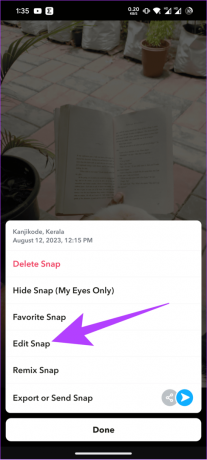
Adım 4: Düzenleme seçeneklerinden silgi simgesini seçin.
Adım 4: Kaldırmak istediğiniz nesneyi veya kişiyi işaretleyin.
Adım 5: Memnun kaldığınızda Bitti'ye dokunun.
Alternatif olarak, tüm düzenlemeleri geri almak için İptal'e dokunabilirsiniz.


İstenmeyen Nesneleri Kaldırmanın Diğer Yolları
Sihirli silgi Snapchat'te görünmüyorsa, istenmeyen nesneleri veya kişileri görüntüden kaldırmanın başka yolları da vardır.
1. Google Fotoğraflar Sihirli Silgi ile
Eğer bir Google One aboneliği, Sihirli Silgi özelliğini herhangi bir akıllı telefonda Google Fotoğraflar uygulamasını kullanarak kullanabilirsiniz. Ancak Pixel'iniz varsa Magic Eraser'ın avantajlarından ücretsiz olarak yararlanabilirsiniz!
Not: Sihirli Silgiyi kullanmak için internete bağlı olduğunuzdan emin olun.
Aşama 1: Google Fotoğraflar'ı açın > Sihirli Silgiyi kullanmak istediğiniz resmi seçin.
Adım 2: Düzenle düğmesine dokunun > Araçlar menüsüne gidin.
Adım 4: Sihirli Silgi'yi seçin.

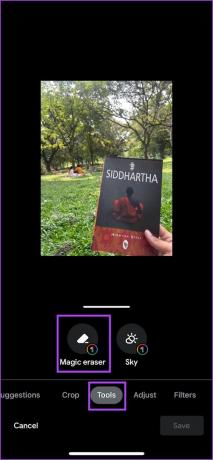
Adım 5: Kaldırılacak nesneleri veya kişileri seçin.
Adım 6: İşiniz bittiğinde Tümünü Sil'e dokunun.

2. Samsung'da Nesne Silgisini Kullanın
Samsung telefona sahip olanlar, Samsung Galeri uygulamasını kullanarak görüntüdeki nesneleri kaldırabilirler. Uygulamaya sahip değilseniz veya akıllı telefonunuzda en son sürüme güncellenmemişseniz aşağıdaki bağlantıdan en son sürümü yükleyin:
Samsung Galeri uygulamasını edinin
İndirdikten sonra izlenecek adımlar şunlardır:
Aşama 1: Galeri uygulamasını açın ve düzenlemek istediğiniz resmi seçin.
Adım 2: Alttaki düzenleme simgesine dokunun ve sağ alt köşedeki üç noktayı seçin.


Aşama 3: Nesne silgisini seçin ve kaldırmak istediğiniz nesneyi veya kişiyi seçin.
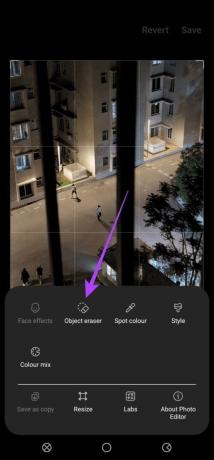

Adım 4: Seçildikten sonra Sil'e dokunun.
Uç: Herhangi bir hata yaparsanız değişiklikler arasında geçiş yapmak için geri al-yeniden yap düğmesini de kullanabilirsiniz.
Adım 5: Tüm nesneleri kaldırmak için buna devam edin ve işiniz bittiğinde Bitti'ye dokunun.


3. Xiaomi'de Nesne Kaldırıcıyı Kullanın
Aşama 1: Xiaomi akıllı telefonunuzdaki Galeri uygulamasını açın ve düzenlemek istediğiniz resmi seçin.
Adım 2: Alt kısımdaki düzenle düğmesine dokunun ve AI'yı seçin.


Aşama 3: Sil'i seçin ve kaldırmak istediğiniz nesneyi seçin.
Adım 4: İşiniz bittiğinde sağ alt köşedeki onay düğmesine dokunun.


Adım 5: Gerekli diğer tüm düzenlemeleri yaptıktan sonra Kaydet'e dokunun.
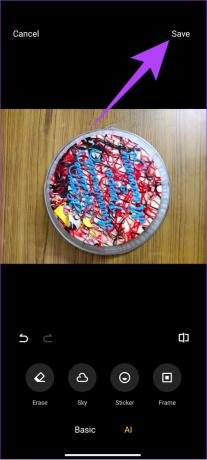
Snapseed, nesne silgisi de dahil olmak üzere pek çok heyecan verici özelliğe sahip bir resim düzenleyicidir. Bu özelliği akıllı telefonunuzda nasıl kullanabileceğinizi burada bulabilirsiniz.
Aşama 1: Snapseed'i indirip yükleyin.
Snapseed'i İndirin
Adım 2: İşiniz bittiğinde uygulamayı açın ve düzenlemek istediğiniz resmi seçin.
Aşama 3: Araçlar'a dokunun ve Şifa'yı seçin.


Adım 4: Kaldırılacak nesneyi seçin ve sağ alt köşedeki onay işaretine dokunun.
Adım 5: İşiniz bittiğinde görüntüyü kaydetmek için Dışa Aktar'a dokunun.


İstemediklerinizi Kaldır
Snapchat, kullanıcıların platformla etkileşimde kalmasını sağlamak için birçok özellik sunuyor. Snapchat'in sihirli silgi özelliği ile istenmeyen nesneleri veya size fotoğraf bombası atan kişileri silebilirsiniz. Ayrıca öğren Snapchat Puanınızı nasıl artırabilirsiniz?.
Son güncelleme tarihi: 26 Ekim 2023
Yukarıdaki makale Guiding Tech'i desteklemeye yardımcı olan bağlı kuruluş bağlantıları içerebilir. Ancak editoryal bütünlüğümüzü etkilemez. İçerik tarafsız ve özgün kalır.

Tarafından yazılmıştır
Anoop, 3 yıldan fazla deneyime sahip bir içerik yazarıdır. GT'de Android, Windows ve ayrıca Apple ekosistemi hakkında bilgiler veriyor. Çalışmaları iGeeksBlog, TechPP ve 91 mobiles dahil birçok yayında yer aldı. Yazmadığı zamanlarda teknoloji, bilim ve daha pek çok konuda en son güncellemeleri paylaştığı Twitter'da görülebilir.



